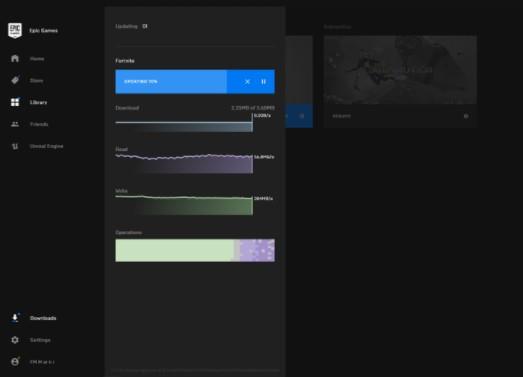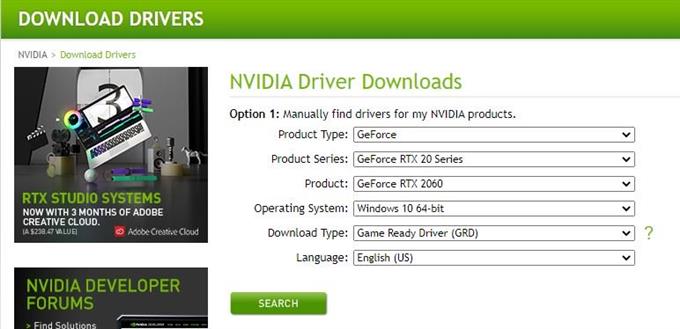Certains joueurs de Total War: Troy nous ont contactés au sujet de leurs jeux qui plantaient de temps en temps. Puisqu’il n’y a pas de mot officiel de Creative Assembly concernant d’éventuels problèmes de codage, nous supposons que la plupart de ces cas sont très probablement causés par des problèmes avec des PC individuels et non par le jeu lui-même.
Si vous aimez Total War: Troy mais que vous le trouvez bogué et en panne constamment, cet article pourrait vous aider à trouver une solution.
Quelles sont les causes du crash de Total War: Troy?
Si vous rencontrez un problème de plantage lors de la lecture de Total War: Troy, l’une des choses mentionnées dans la liste ci-dessous doit être la raison.
Jeu aléatoire ou bug du lanceur épique.
Tout le monde qui joue à Total War: Troy en ce moment n’a pas rencontré de problèmes de plantage. Il est donc possible que la cause de votre problème soit propre à votre environnement logiciel ou matériel.
Dans certains autres cas, cela peut être causé par un problème avec l’application Epic Games. Si Total War: Troy ne plante pas à chaque fois que vous le chargez, vous rencontrez peut-être un bogue aléatoire.
Fichiers de jeu obsolètes.
Pour certains jeux Epic, la cause des problèmes de plantage peut être attribuée à des fichiers de jeu obsolètes ou corrompus. Cela peut se produire au hasard ou après avoir apporté des modifications à un système.
Interférence de tiers.
Si vous ne parvenez pas à résoudre votre problème, même après avoir essayé de gérer le jeu ou le lanceur Epic Games, il est possible que la raison soit liée à l’application Epic. Si vous avez un autre jeu Epic qui plante également à l’improviste, c’est peut-être le bon moment pour réinstaller le lanceur Epic Games.
Problèmes de pilote.
Bien que Total War: Troy ne soit pas les jeux les plus exigeants, les ordinateurs plus anciens avec du matériel obsolète peuvent avoir du mal à y jouer. Assurez-vous que votre ordinateur est en parfait état lorsque vous jouez à ce jeu pour éviter les erreurs ou les plantages.
L’un des moyens d’éviter les problèmes de jeu est de s’assurer que les pilotes appropriés sont installés. Oui, nous parlons de pilotes pour votre carte vidéo ou graphique.
Problèmes matériels.
Si Total War: Troy continue de planter depuis que vous l’avez installé et que rien ne semble résoudre votre problème du tout, cela est peut-être dû au fait que votre matériel ne répond pas aux exigences minimales ou que vous utilisez des composants plus anciens.
Vous devriez également vérifier la possibilité qu’il y ait un problème avec votre ordinateur en général.
Comment résoudre le problème de crash de Total War: Troy
Si vous ne parvenez pas à comprendre la cause du blocage de Total War: Troy sur votre PC, vous devrez effectuer un dépannage pour savoir de quoi il s’agit. Voici ce que vous devez faire:
- Gardez le jeu et le logiciel à jour.
La mise à jour est l’un des moyens les plus simples mais parfois efficaces de corriger les bogues et les problèmes de jeu. Si vous n’avez pas essayé de mettre à jour le jeu, l’application Epic Games, les logiciels tiers et les logiciels de votre ordinateur, assurez-vous de les faire tous maintenant.
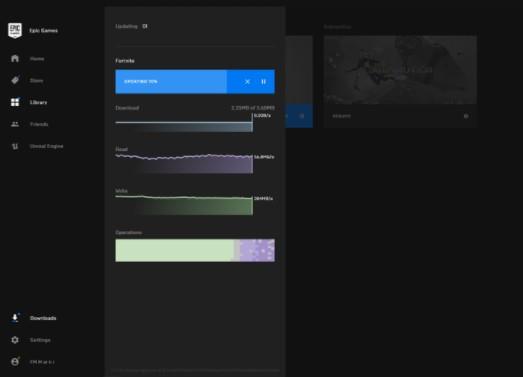
- Installer les pilotes.
Si vous ne l’avez pas encore fait, vous voulez également vous assurer que vous exécutez les derniers pilotes de GPU ou de carte graphique sur votre ordinateur.
Consultez les liens ci-dessous pour savoir comment mettre à jour votre GPU:
Comment rechercher et installer les mises à jour des pilotes GPU | NVIDIA
Comment vérifier les mises à jour du pilote GPU AMD
- Redémarrez Total War: Troy.
Une autre solution simple que vous pouvez faire est de forcer la fermeture de Total War: Troy. Vous pouvez le faire si le jeu ne se ferme pas complètement.
Pour redémarrer le jeu, vous devez ouvrir le Gestionnaire des tâches, mettre en surbrillance Total War: Troy sous l’onglet Processus et cliquer sur le bouton Fin de tâche.
- Fermer les applications d’arrière-plan.
Dans le cas où une application tierce est à l’origine de votre problème, vous pouvez fermer d’autres programmes dans le Gestionnaire des tâches. Certains joueurs ont effectivement découvert que certaines applications qui interagissent avec le jeu pendant son exécution, telles que Cheat Engine ou certains outils d’analyse comparative tels que MSI Afterburner, peuvent provoquer des interférences.
Je n’ai personnellement rencontré aucun problème avec des programmes similaires avec les jeux auxquels j’ai joué jusqu’à présent, mais vous pouvez essayer de les fermer dans le cadre de votre dépannage. - Désinstaller des programmes.
Si vous avez remarqué que Total War: Troy a commencé à planter après avoir installé une nouvelle application, cela peut être la cause de votre problème. Essayez de supprimer ce programme de votre machine pour voir si cela résoudra le problème.
- Vérifier les fichiers du jeu Total War: Troy.
Pour voir s’il y a un problème avec les fichiers du jeu Total War: Troy, vous pouvez aller sous le lanceur Epic Games et les réparer. Voici comment:
-Ouvrez l’application Epic Games.
-Aller au menu Bibliothèque.
-Accédez à Total War: Troy.
-Cliquez sur l’icône à 3 points.
-Cliquer sur Vérifier.
- Réparation de l’application Epic Games.
Une autre solution possible à ce problème consiste à réparer le lanceur Epic Games lui-même. Voici comment procéder:
-presse Windows + R.
-Tapez appwiz.cpl pour ouvrir la fenêtre Programmes et fonctionnalités.
-Recherchez le lanceur de jeux épiques.
-Faites un clic droit dessus et sélectionnez réparation.
- Réinstaller l’application Epic Games.
Vous pouvez également supprimer l’application Epic Games de votre machine et la remplacer par une nouvelle copie si le problème persiste. Voici comment:
-presse Windows + R.
-Tapez appwiz.cpl pour ouvrir la fenêtre Programmes et fonctionnalités.
-Recherchez le lanceur de jeux épiques.
-Faites un clic droit dessus et sélectionnez Désinstaller.
-Une fois que c’est fait, retournez sur le site Web d’Epic Games et téléchargez-le à nouveau.
Gardez à l’esprit que la désinstallation du lanceur Epic Games supprimera également tous vos jeux qui lui sont associés. Vous devrez retélécharger et réinstaller ces jeux une fois que vous aurez terminé de réinstaller Epic Games.
Lectures suggérées:
- Comment réparer l’erreur de lecture 3.1 du disque COD Modern Warfare | PS4 | NOUVEAU 2020!
- Comment réparer les codes d’erreur Nintendo Switch 2124-4007 ou 2124-4508
- Comment réparer les gars d’automne qui gèlent / ne répondent pas lors de la fermeture ou de la sortie
- Comment signaler les tricheurs ou les pirates informatiques sur les gars d’automne | NOUVEAU ET MIS À JOUR
Visitez notre chaîne Youtube androidhow pour plus de vidéos et de didacticiels de dépannage.